Как да промените вашия DNS сървър на вашия iPhone или iPad
Ай Пад ябълка Iphone Dns / / March 16, 2020
Последна актуализация на

Един от начините да накарате всичките си уеб браузъри iPad / iPhone да стартират малко по-добре е да промените DNS сървъра. Ето как да го настроите на iOS 7 Устройства.
iOS 7 сърфира в мрежата пъргаво, независимо дали използвате новото и подобрено приложение Safari или алтернативен уеб браузър като Google Chrome или Opera Mini. Но един начин да накарате всичките си уеб браузъри iPad / iPhone да стартират малко по-добре е да промените вашия DNS сървър.
В няколко различни ръководства говорихме за промяна на сървъра на вашата домейна услуга (DNS) на вашия рутер или компютър. DNS сървърът, както може би знаете, е сървър, който разрешава имена на домейни (като groovypost.com или Facebook.com) в IP адреси (като 67.222.139.238 или 69.63.176.13). Обикновено използвате DNS сървъра на вашия интернет доставчик. В много случаи DNS сървърът на вашия интернет доставчик ще бъде най-бърз за вас, тъй като той е географски най-близо до вас. Но понякога не е така. Можете да разберете кой DNS сървър е най-бърз за вас, като стартирате
Каквато и да е причината за смяна на вашия DNS сървър, най-добрият начин да го направите чрез вашия рутер. Това прави промяната за всички устройства във вашата мрежа. Но ако нямате достъп до настройките на вашия рутер, можете да промените вашия DNS сървър директно на устройството си. За потребители на iPhone, iPad и iPod Touch работещ iOS 7 (което включва iPhone 5C, iPhone 5S и по-ранно поколение потребители на iPhone / iPod, които са надстроили своята ОС), можете да използвате тези инструкции.
Преди да започнем, трябва да изберете алтернативен DNS сървър. Ето няколко:
-
OpenDNS - Безплатно и ви позволява да блокирате уебсайтове и филтрирате известни злонамерени сайтове.
- 208.67.222.222
- 208.67.220.220
-
Обществен DNS на Google - Безплатно, няма да пренасочвате към реклами, по-бързи и по-надеждни от много ISP DNS сървъри.
- 8.8.8.8
- 8.8.4.4
-
DynDNS - Фишинг защита, по-бързо, филтриране на съдържание.
- 216.146.35.35
- 216.146.36.36
Изберете едно или две, които харесвате. Можете да настроите първичен и вторичен DNS за вашия iPhone или iPad.
Промяна на настройките на DNS на iPhone
Поп отворете устройството си iOS и чукнете Настройки.
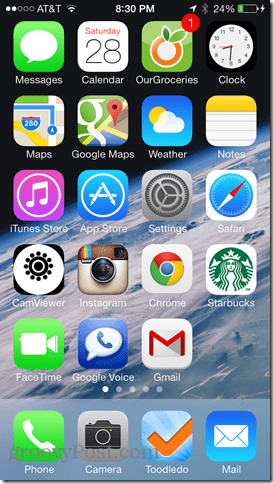
От настройките изберете WiFi.
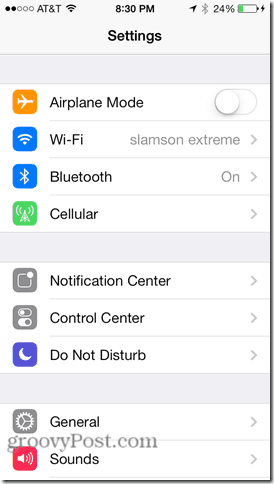
Потърсете WiFi мрежата, която използвате за свързване на вашето iOS устройство. В екрана на моя iPhone, това е сламсън екстремен. Докоснете иконата за информация вдясно от нея. Изглежда синьо „азС кръг около него.
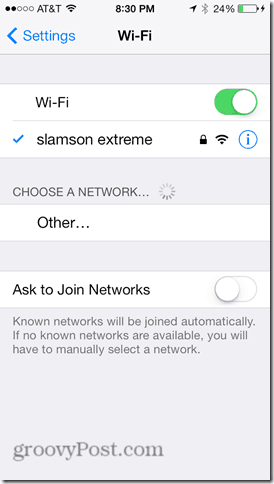
В настройките на вашата WiFi мрежа потърсете полето DNS. Чукнете го.
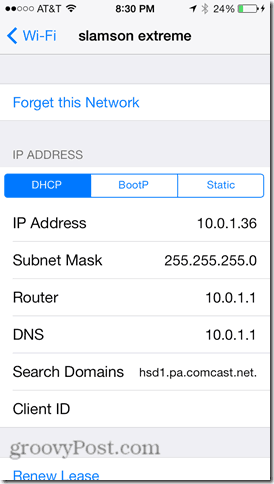
Въведете предпочитания алтернативен DNS сървър. Можете да използвате точка и запетая за множество DNS адреси. Например, Google Public DNS има два сървъра: 8.8.8.8 и 8.8.4.4. Ако ги въведете и двете (8.8.8.8; 8.8.4.4), телефонът ви ще се върне на втория, ако първият е надолу.
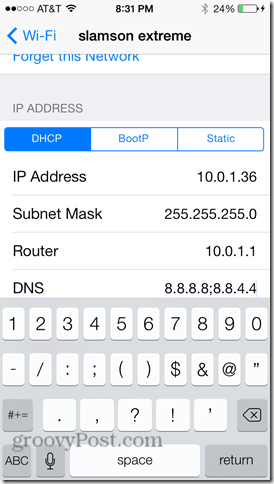
Когато приключите, докоснете WiFi горе вляво, за да се върнете към WiFi менюто.
Тествайте новия си DNS сървър, като се опитвате да посетите уебсайт. За предпочитане опитайте един, който не сте посещавали наскоро. Ако името на домейна се разреши (т.е. зарежда уебсайта), опитайте да го маркирате и след това да заредите отметката. Ако това работи, вие сте готови.
Ако домейнът не се разреши, опитайте да въведете директно IP адрес. Например, вместо да пишете в Google.com, напишете в:http://74.125.224.72/ и вижте какво ще се случи. Ако това зарежда Google, тогава вашите DNS сървъри може да са неправилно конфигурирани. Върнете се и проверете за печатни грешки. Ако нищо не зарежда, може да имате някакъв друг проблем с мрежовата свързаност.
Какво става с смяната на DNS сървъри на 4G?
Няма бърз и лесен начин да промените DNS сървърите (или практически всякакви други настройки) за вашата клетъчна връзка с данни. Можете да джейлбрейк или да използвате помощната програма за конфигуриране на iPhone. Но ще го покрия в друга публикация.
заключение
В зависимост от това колко бърз и надежден е вашият DNS сървър по подразбиране, можете да видите значително подобрение, като преминете към обществен DNS. Или можете да се насладите на филтрирането на уеб съдържание и да наблюдавате предимствата на OpenDNS на вашия iPhone. Независимо от това, сега, когато четете този урок, имате възможност да изберете кой разрешава заявките за вашето име на домейн.


